迅捷路由器web怎么设置?迅捷路由器怎么设置?
- 电子常识
- 2025-01-03
- 654
在这个数字化的时代,拥有一个稳定、快速的无线网络连接是每个家庭和办公室的基本需求。而作为网络连接的核心设备,路由器设置的正确与否直接关系到网络体验的优劣。本文将深度指导您如何设置迅捷路由器,帮助您轻松搭建和优化家庭或个人办公室的无线网络环境。
迅捷是一家国内知名的硬件制造商,其路由器产品以高性能与易操作性著称。在开始设置之前,先确认您的路由器型号,因为不同型号的迅捷路由器界面和功能可能存在细微差异。有了正确的型号信息,您可以依据本文的步骤进行对应的配置。
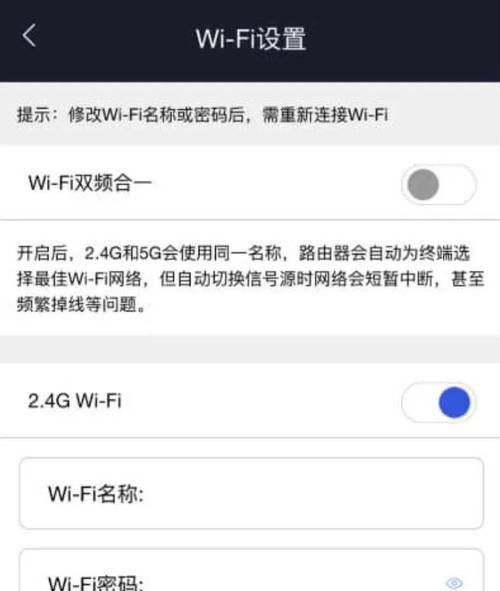
步骤一:连接设备与电源
在开始任何设置之前,首先要确保路由器与调制解调器(Modem)正确连接,并接入电源。
1.找到WAN口:路由器上的WAN(WideAreaNetwork)口是用来连接互联网的。
2.连接调制解调器:用网线将调制解调器的LAN(LocalAreaNetwork)口和路由器的WAN口连接。
3.接通电源:将路由器和调制解调器的电源线接通,并确保它们都处于开启状态。
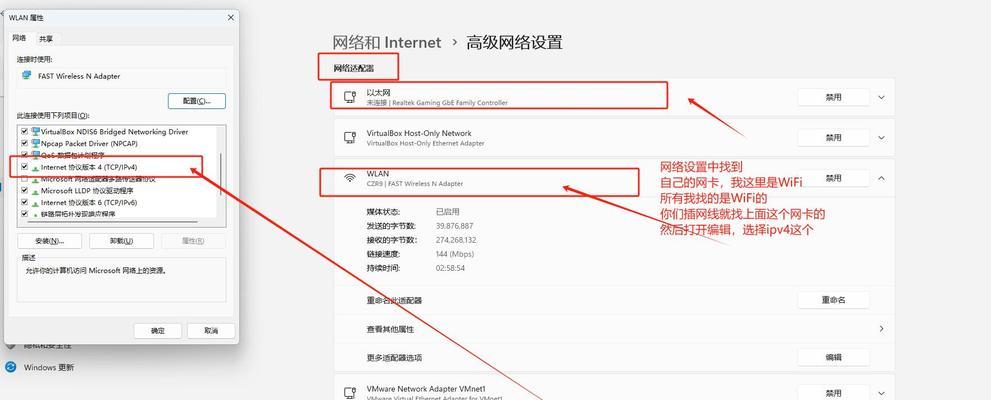
步骤二:连接到迅捷路由器
要想设置路由器,您需要先连接到它的无线网络。
1.搜索无线网络:在电脑或手机的无线网络列表中找到对应型号的迅捷路由器网络名称(SSID)。
2.连接无线网络:输入路由器默认的无线网络密码,进行连接。
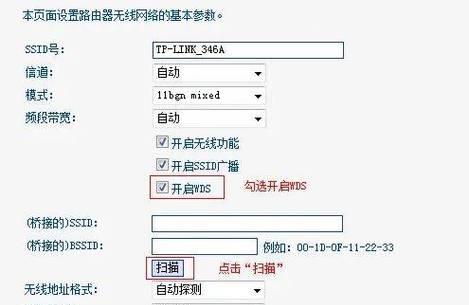
步骤三:访问路由器管理界面
连接好无线网络后,下一步是访问路由器的管理界面。
1.打开浏览器:使用任意一台连接到迅捷路由器的电脑打开浏览器。
2.输入管理地址:在浏览器的地址栏中输入路由器的IP地址,默认通常是`192.168.0.1`或`192.168.1.1`。如果无法访问,请参考用户手册或查看路由器底部标签获取正确地址。
3.登录管理界面:输入相应的用户名和密码。若为首次登录,您可以尝试查看路由器背面的标签,通常会提供默认的登录凭证。
步骤四:设置向导与基本配置
登录后,通常会弹出设置向导。如果未弹出,您可以手动找到“设置向导”或“快速设置”选项。
1.选择网络类型:根据您的网络环境选择自动(动态IP)、PPPoE、静态IP或者3G/4G网络类型。
2.输入网络账号信息:如果您选择PPPoE拨号,需要输入您的宽带账号和密码。
3.设置无线网络:设置您的无线网络名称(SSID)和密码,保证网络的唯一性和安全性。
步骤五:安全设置与优化
为了保证您的网络安全,进行如下设置:
1.修改管理密码:为了防止他人访问您的路由器设置,修改登录管理界面的默认密码。
2.开启防火墙功能:大多数路由器默认开启防火墙功能,如未开启,请务必打开。
3.调整无线加密方式:推荐使用WPA2或WPA3加密,提高网络安全性能。
步骤六:高级功能设置(选做)
根据个人需求,您还可以设置以下高级功能:
访客网络:设置访客专用网络,保护主网络安全。
QoS带宽管理:对上网流量进行管理,确保关键应用优先。
定时开关机:可节省电力,同时防止长时间联网导致的设备磨损。
常见问题与解决方案
在此过程中,您可能会遇到一系列常见问题,我们特意为您准备了解决方案:
1.无法访问管理界面:请检查电脑是否已连接到路由器,以及是否输入了正确的IP地址。
2.无线网络无法连接:请确认无线加密方式和密码设置正确,距离路由器过远或信号干扰也可能导致连接问题。
3.网络速度慢:可以尝试调整无线信道,避免与其他网络的信道冲突。
扩展知识:路由器的维护与优化
为了保证路由器的长期稳定运行,以下是一些维护与优化的建议:
定期重启:周期性重启路由器,可以帮助释放内存资源,改善设备性能。
更新固件:路由器厂商会定期发布固件更新,以修复已知问题和增强功能。
合理摆放:将路由器放置在家中或办公室的中央位置,避免信号死角和物理障碍。
结语
通过以上详细步骤与技巧分享,相信您已经成功完成了迅捷路由器的初步设置,并踏入网络优化的旅途。在未来的日子里,不断探索和优化网络配置,将为您提供更加高效便捷的网络体验。如果您遇到了任何问题,欢迎与我们一起探讨,共同进步。
版权声明:本文内容由互联网用户自发贡献,该文观点仅代表作者本人。本站仅提供信息存储空间服务,不拥有所有权,不承担相关法律责任。如发现本站有涉嫌抄袭侵权/违法违规的内容, 请发送邮件至 3561739510@qq.com 举报,一经查实,本站将立刻删除。